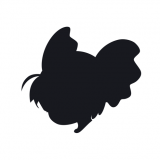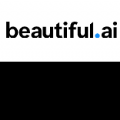windows10电脑桌面图标随意放置怎么设置
2025-04-10
来源:bjmtth
编辑:佚名
在现代办公环境中,windows 10电脑已成为日常工作的得力助手。然而,随着工作文件和应用图标的日益增多,如何高效管理这些图标成为了一个挑战。随意放置桌面图标不仅能够提高工作效率,还能让桌面看起来更加整洁有序。本文将详细介绍如何在windows 10电脑上实现桌面图标的自由布局。
步骤一:启用“自动排列”选项
首先,为了能够随意移动桌面上的图标,我们需要先禁用“自动排列”功能。右键点击桌面空白处,选择弹出菜单中的“查看”,然后取消勾选“自动排列图标”。这一步骤确保了我们可以自由地拖动和摆放桌面上的每一个图标。

步骤二:调整图标大小和间距
接下来,我们可以通过调整图标的大小和间距来优化桌面布局。再次右键点击桌面空白处,选择“查看”,然后根据需要调整“大图标”、“中等图标”或“小图标”的选项。此外,也可以选择“使用个性化图标间距(推荐)”以自动调整图标之间的距离,使桌面布局更加美观。
步骤三:自由拖放图标
完成上述设置后,就可以开始自由地拖放图标了。只需简单地点击并按住图标,将其拖动到桌面的任意位置即可。通过这种方式,可以轻松创建个人化的桌面布局,将常用的应用程序图标放在容易触及的位置,而将不常用的文件或文件夹整理到一边。
步骤四:保存桌面布局
为了确保所做的更改能够长期保持,建议定期保存当前的桌面布局。虽然windows 10没有提供直接保存桌面布局的功能,但可以通过简单的复制桌面文件夹来备份当前的布局状态。这样,在需要时可以快速恢复到之前的状态。
结论
通过以上步骤,用户可以在windows 10电脑上实现桌面图标的随意放置,从而创造出一个既实用又美观的工作环境。这不仅能提升日常工作效率,也能为使用者带来更多的操作乐趣。希望本指南能帮助大家更好地管理和利用自己的桌面空间。
相关文章
相关下载
小编推荐
更多++